Como excluir endereços de e-mail sugestão do Gmail-complete automaticamente
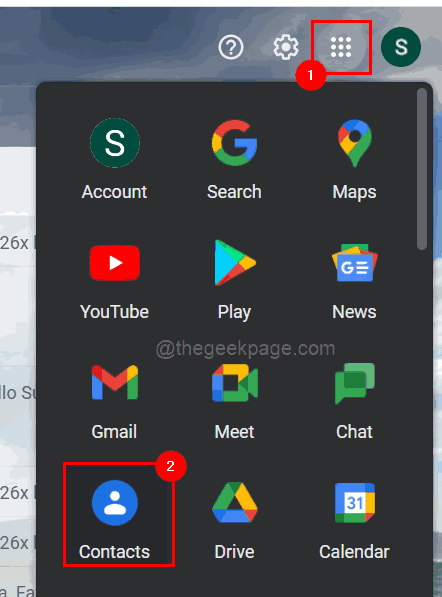
- 2549
- 205
- Loren Botsford
O Gmail é o servidor de email mais popular baseado na Web introduzido pelo Google e possui muitos ótimos recursos que são úteis durante a navegação, editando e enviando e-mails. Um desses recursos é a lista de preenchimento automático que permite aos usuários ver a lista de endereços de email salvos como um contato antes de terminar de digitar o endereço completo.
Esse recurso é realmente benéfico, mas às vezes não pode ser uma abordagem tão boa, porque pode haver alguns endereços de e -mail que não são mais válidos ou podem ter sido excluídos pelo usuário. Por exemplo, alguém que deixou uma organização não pode mais acessar o endereço de e -mail corporativo. Mas há uma maneira de excluir esses endereços de e-mail de se destacarem na lista de preenchimento automático no Gmail.
Se você também deseja excluir um endereço de e-mail da Lista de preenchimento automático do Gmail, este post o guiará melhor e claramente.
Como excluir endereços de email do Gmail-completo
Etapa 1: Primeiro, abra sua conta do Gmail clicando aqui.
Etapa 2: A página da web do Gmail será aberta em uma nova guia.
Etapa 3: Entre em contato com sua conta do Google se não houver credenciais da conta do Google salvas em seu navegador.
Etapa 4: Depois de fazer login usando sua conta do Google, clique no Ícone do Google Apps (9 pontos em forma de cubo).
Etapa 5: isso mostrará todos os aplicativos do Google em uma seção suspensa.
Etapa 6: procure o aplicativo do Google chamado Contatos e clique nele.
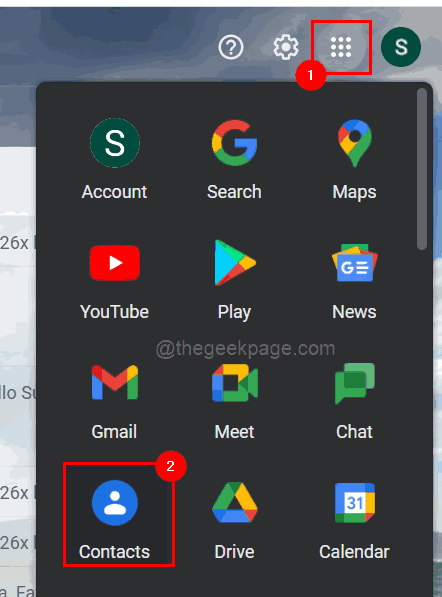
Etapa 7: Uma página de contatos do Google será aberta em uma nova guia agora.
Etapa 8: Pesquise o endereço de e -mail que você deseja excluir digitando no Barra de pesquisa como mostrado abaixo.
Etapa 9: agora selecione o endereço de e -mail das sugestões clicando nele, como mostrado na captura de tela abaixo.
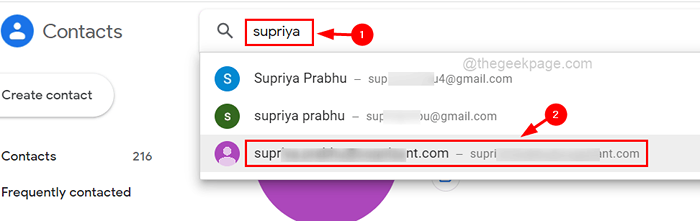
Etapa 10: Depois que a página de contato do endereço de email abrir, você encontrará o Três pontos verticais (mais ícone de opções) no lado direito, como mostrado abaixo.
Etapa 11: Clique nele para ver as opções.
Etapa 12: Selecione Excluir da lista.
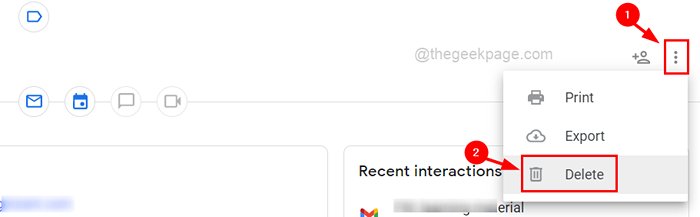
Etapa 13: então clique Excluir do prompt chamado Exclua este contato?.
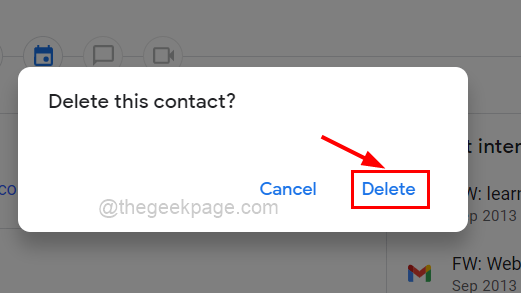
Etapa 14: Ao clicar em Excluir, este endereço de e-mail não estará mais nos contatos da sua conta do Gmail e não será sugerido no recurso de preenchimento automático.
Etapa 15: repita as mesmas etapas para excluir outros endereços de e -mail também.
Etapa 16: Depois de terminar, feche a página de contatos do Google.

